在本教程中,我将完成所有步骤以启动并运行您自己的树莓派 plex 服务器。

该项目非常适合想要拥有家庭中任何人都可以访问的媒体服务器的任何人。您还可以将其设置为可以在本地网络之外访问。
Plex 是客户端 - 服务器设置,其中客户端直接从 Plex 媒体服务器流式传输数据。此设置意味着您可以将所有电影,音乐和照片都放在一台设备即服务器上。在这种情况下,我们将使用树莓派。
然后,您可以让多个客户端连接到同一服务器。很好,因为您不需要跨多个设备复制同一媒体。
- Plex 客户端](https://www.plex.tv/) 在包括 Windows ,Apple,Android 和 [Amazon Fire TV 在内的众多设备上受支持 /firetv),Chromecast,Xbox,PlayStation,Linux 等。这确实是一个很棒的家庭媒体解决方案。
如果您只想一个客户端而不安装整个服务器,那么树莓派 Kodi 等媒体中心可能会让您更感兴趣。
设备
您将需要以下设备才能完成本树莓派 Plex 服务器教程。
推荐的
树莓派 2、 3 或更高版本
Micro SD 卡
电源
Ethernet Cord 或 * Wifi dongle (最好坚持使用以太网进行连接媒体服务器)
可选的
树莓派外壳
USB 键盘
USB 鼠标
外部硬盘或 * USB 驱动器 (用于存储电影,音乐& 相片)
注意:这在旧版的 Pi 上根本无法使用。 树莓派 2 或更高版本可以使用。
视频
在这个视频项目中,我们将引导您完成将 Plex Media Server 安装到树莓派的步骤。
一定还要在下面查看我们的 Plex 指南的书面版本。
Adblock 阻止了视频?订阅我们的无广告服务,为我们提供支持。
设置树莓派 Plex 服务器
在本教程中,我将使用 Raspbian ,因此,如果尚未安装 Raspbian ,请查看如何在此处设置 Raspbian 上的指南。
如果要运行 Raspbian 的精简版,则应查看安装 Raspbian Lite。
为 Plex 准备您的 Pi
1 现在,在将 Plex Media Server 软件安装到树莓派之前,我们需要首先通过运行以下两个命令来确保操作系统完全是最新的。
sudo apt-get update
sudo apt-get upgrade2 要将 Plex 软件包安装到树莓派,我们将需要添加官方的 Plex 软件包存储库。
在此之前,我们需要安装”apt-transport-https“软件包。
该软件包允许”apt” 软件包管理器通过 Plex 存储库使用的”https” 协议检索软件包。
通过运行以下命令安装软件包。
sudo apt-get install apt-transport-https3 现在,将 Plex 存储库添加到”apt“包管理器密钥列表中。
该密钥用于确保您正在下载的文件实际上来自该存储库并由该密钥签名。
运行以下命令以下载密钥并将其添加到程序包管理器。
卷曲 https ://downloads.plex.tv/plex-keys/PlexSign.key | sudo apt键添加-4 现在添加了 ** Plex GPG 密钥 **,我们终于可以通过运行以下命令将官方 plex 存储库添加到源列表中。
echo deb https://downloads.plex.tv/repo/deb公共主| sudo tee /etc/apt/sources.list.d/plexmediaserver.list5 由于我们刚刚在源中添加了新的存储库,因此我们将需要再次运行”** update **” 命令以刷新软件包列表。
sudo apt-get update如果出现错误” 无法找到 `/usr/lib/apt/methods/https。”,则说明尚未安装 https 传输包。仔细检查它是否已正确安装。
将 Plex 安装到树莓派
1 现在,我们已经设置了树莓派,以便可以从 Plex 的官方软件包存储库中读取该文件,我们可以继续进行操作,最后将 Plex Media 服务器软件包安装到 Pi 。
要安装”plexmediaserver” 软件包,请运行以下命令。 sudo apt install plexmediaserver
2 Plex 的安装过程为我们设置了一些不同的东西。
首先是它为 Plex 创建了一个用户和组来运行。该用户和组称为”plex”。
它还将设置两个目录,一个目录用于临时存储 Plex 正在进行代码转换的文件。您可以在”/var/lib/plexmediaserver/tmp_transcoding“中找到此文件夹。
第二个目录是 Plex 将存储它为媒体检索的所有元数据的位置。可以在”/var/lib/plexmediaserver/Library/Application Support“中找到此文件夹。
3 由于 Plex 运行的用户与树莓派的默认”`pi” 用户不同,因此您需要确保已正确设置驱动器上的权限。
如果需要使用 Plex 设置外部驱动器的帮助,可以尝试按照在 Raspbian 上安装 USB 驱动器上的指南进行操作。
为您的 Plex 服务器设置静态 IP 地址
1 现在,我们已经将 Plex 安装到树莓派中,我们应该确保我们正在使用静态 IP 地址 。
使用静态 IP 有两个原因。其一是 IP 将更容易记住。其次,它将确保您的 Plex 服务器始终位于同一地址。
要获取您当前的 IP 地址,请输入以下命令。
主机名-I2 现在打开 cmdline.txt 文件。
sudovim/boot/cmdline.txt3 在此文件的底部,添加以下行:(用您通过使用主机名 - I 获得的 IP 替换” 您的 IP“)
ip =您的 IP 4 完成后,按 CTRL + X 退出,然后按 Y 保存。
5 现在只需运行以下命令即可重新启动 Pi 。
sudo reboot6 Pi 现在应该始终以相同的 IP 开头。您还可以通过将网络设备的 MAC 地址 (WiFi 或以太网) 绑定到 IP 来在大多数路由器上进行设置。
现在,应该已经完成树莓派 Plex 媒体服务器的所有设置,并准备扫描媒体并将其流式传输到任何希望连接的客户端。我将介绍一些在下面进行设置的基础知识。
在树莓派上存储媒体
现在,有几种方法可以将媒体存储在树莓派上。我将在下面提到每种方法。
您可以将外部所有音乐,电影和其他任何东西连接到外部硬盘驱动器上。将 Plex 程序设置为以 Pi 用户身份运行意味着您可以插入 USB 硬盘驱动器并访问 Plex 中的介质,而不会出现任何问题。
您还可以永久安装驱动器;我已经在上一教程中介绍过了,因此请务必查看我的指南,以了解如何将 USB 硬盘驱动器安装到树莓派中。确保将驱动器的用户和组所有者设置为 ** Pi **。
另一个选择是让您的 Pi 充当 NAS ,这样您就可以在不断开和重新连接硬盘的情况下将媒体传输到它。
您可以按照我的有关设置树莓派网络附加存储的教程进行设置。
最后,您可以使用 SD 卡进行存储,但是您可以想象,这将很快用完空间。您可以在 SD 卡上设置一个文件夹,以通过网络进行访问。
将客户端连接到树莓派上的 Plex 媒体服务器
如果您在手机,计算机,Xbox,PlayStation 或任何其他设备上使用应用程序,则 Plex 客户端应该能够在服务器上自动启动。
不幸的是,您会发现官方的 Plex 移动应用程序位于付费专线的后面。例如,您需要付费才能完全访问所有功能。但是,所有其他应用程序 (包括 Web 应用程序) 应该都是免费的,只有少数功能需要订阅。
要连接到浏览器,请输入 IP ,然后输入端口”32400” 和”/web/“。例如,我的是。
192.168.1.100:32400/web/系统将提示您登录,简单注册或登录现有的 plex 帐户。您可以通过再次输入上方的地址来跳过此操作。
接下来,您将需要设置音乐,电影和电视节目库。此过程非常简单,并且正确设置它也不会太难。
1 首先选择左侧列中的添加库。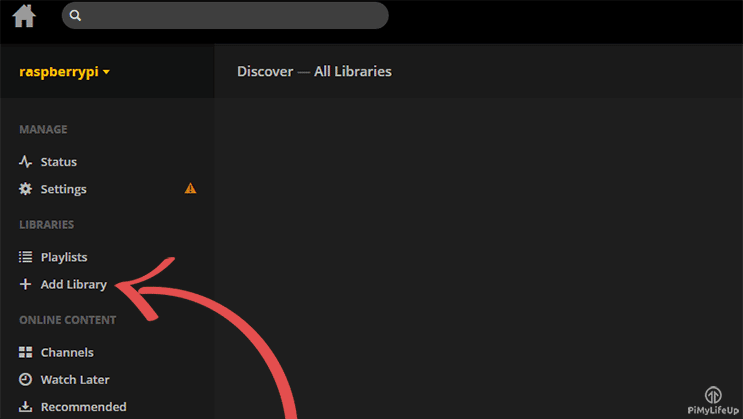
2 接下来,选择文件夹中的媒体类型。如果您有多种类型,则需要为每种媒体类型添加一个新的库。
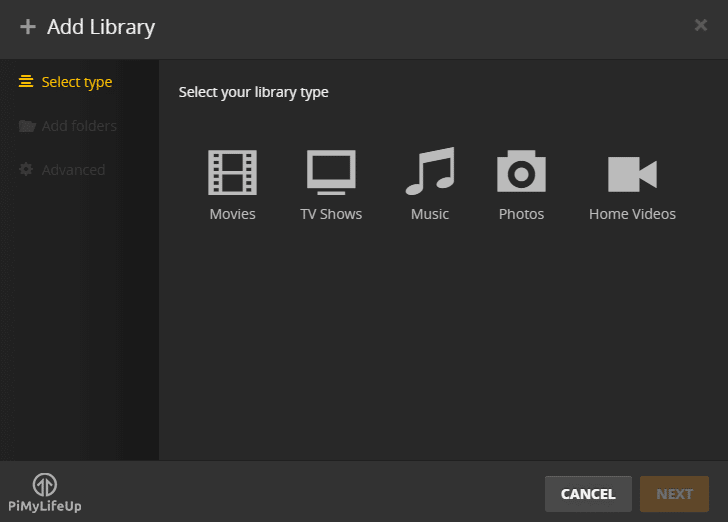
3 接下来,您将需要选择其中包含所有媒体的文件夹。
例如,我的位于显示在左侧列中的 USB 驱动器上,或者位于 /media/pi/ESD-USB 中。
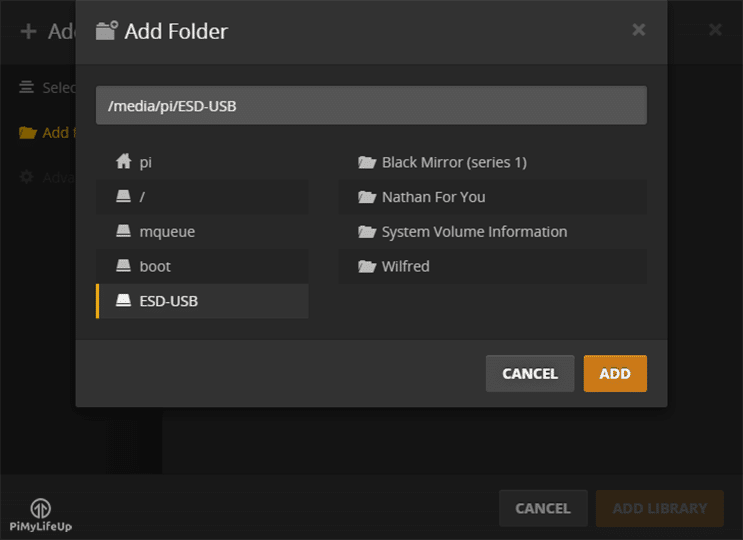
4 添加资料库后,它现在将在一个易于浏览的漂亮界面中组织您的剪辑。如果您需要有关如何设置,命名和组织媒体库的更多信息,那么 Plex 拥有大量有关 [命名和组织] 的文档 (https://support.plex.tv/articles/naming-and-organizing - 您的电视节目文件 /)。
使用 Plex 修复文件权限错误
您在树莓派上使用 Plex 可能遇到的最常见问题之一是无法访问文件。此问题的最常见原因是权限错误。
本节将向您展示如何修改 ext4 驱动器的权限。
如果您运行的是 ** NTFS 或 FAT ** 格式的驱动器,则需要尝试重新安装磁盘驱动器并调整其安装选项。原因是 NTFS 和 FAT 文件系统不支持 Linux 权限系统。
1 首先,算出要为其调整权限的驱动器或文件夹的位置。
例如,我们有一个 ext4 驱动器安装在我们的树莓派上的”/mnt/pimountdisk/“位置。
2 由于接下来需要以超级用户身份执行以下两个命令,因此我们可以通过运行以下命令来对其进行更改。
苏多苏3 有了驱动器或文件夹的路径,我们将使用以下两个命令。
确保在运行这些命令时,将”[YOURDRIVEPATH]” 替换为您要调整权限的路径。
找到[YOURDRIVEPATH] -type d -exec chmod 755 {} \;
找到[YOURDRIVEPATH] -type f -exec chmod 644 {} \;第二个命令查找所有目录,并为所有者分配”** read “,” write “和” execute “特权,并赋予所有其他用途” read “和”“执行 **” 特权。
第三个命令用于查找所有文件,并将为所有者分配”** read “和” write “权限,所有其他用户将获得” read **” 权限。
4 这些命令完成运行后,我们可以继续并退出超级用户模式。
出口5 现在,您应该能够从 Plex 内部成功与媒体文件进行交互。
希望在此阶段,您现在可以在树莓派上启动并运行 Plex ,而不会出现任何问题。
如果您遇到任何问题或有任何反馈,请不要在下面发表评论。